
こんにちは、natsukiです。日進月歩で次々と新製品が開発されている電子ペーパータブレット、その先頭を切るBOOXシリーズから、最新作BOOX MAX3が発売されました。今回の最大の注目点は、OSにAndroid9.0を搭載したことです。今まで、Android搭載の電子ペーパータブレットは、その製品特性から、数世代前のOSを積んでいました。ながらくAndroid4.4で、そのため処理能力や使用アプリに制限が多く、昨年初頭より、ようやくAndroid6.0搭載のものが発売されて、実用面では大幅な改善がなされました。それでも、6.0です。それが、このたび、実質最新のAndroid9.0を搭載しました。このスピード感は、まさに電子ペーパータブレットの勢いを象徴していますね。
このたび、おなじみ(?)日本国内の電子ペーパー製品専門店「SKT」さんより、BOOX MAX3の実機をお借りすることができましたので、早速レビューさせていただきたいと思います。
目次
1.電子ペーパータブレットの特徴と、BOOX MAX3の位置づけ
電子ペーパータブレットとは?

すでにウインタブ読者の方の多くはご存じかと思いますが、電子ペーパータブレットは、通常のAndroidタブレットとはあまりに製品特性の違うものです。久しぶりの電子ペーパータブレットレビューとなりますので、ここでは、電子ペーパータブレット布教の思いも込めて、あらためて確認しておきたいと思います。その辺を分かっている方は読み飛ばしてください。
電子ペーパーの特徴は、実際の紙に近い表示を目指すこと、これにつきます。具体的には、バックライトを付けずに十分視認可能なコントラストをもち、普通の紙と同じように、直射日光下でも十分に読めます。一方で、動きを表現するのは非常に苦手で、そもそもモノクロです。動きの表現やカラー化などについては、現在進行形でどんどん技術が進んでいるのですが、それでも、一般的な液晶ディスプレイとは根本的に異なります。
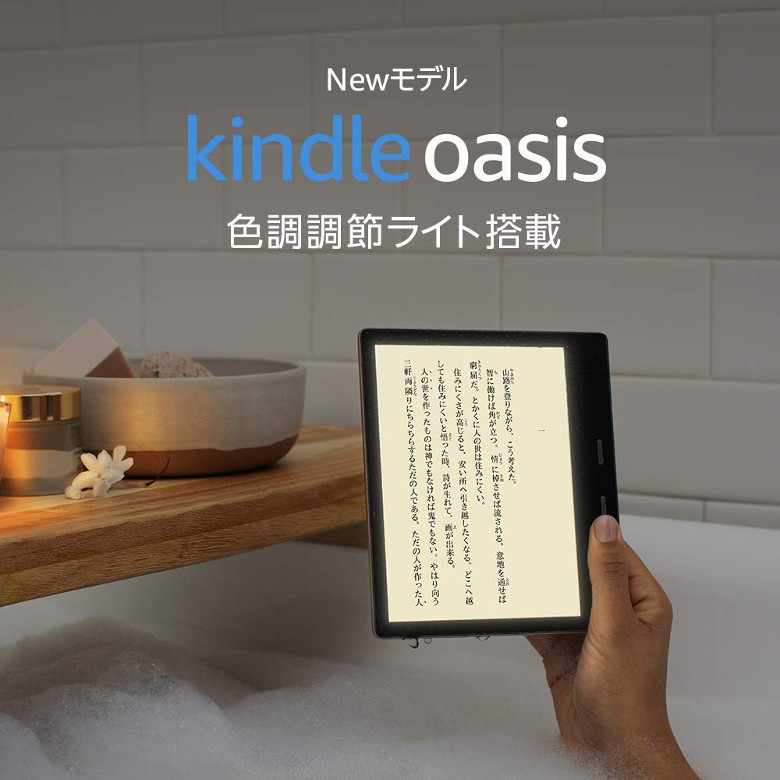
このような電子ペーパーをディスプレイとするタブレットは、Kindleや楽天Koboなどの電子書籍リーダー端末として、すでに市民権を得てきました。しかし、それらの端末はそれぞれのメーカーの電子書籍ストアと結びついているために、基本的にはKindleならKindleストア販売の電子書籍しか読むことができず、自炊ファイルを読むにも非常に大きな制限があります。また、サイズ的には6~7インチのものがほとんどで、13.3インチのBOOX MAX3とは大きく製品特性が異なります。

13.3インチサイズの電子ペーパータブレットとしては、オフィスワーク用にSONYのデジタルペーパーや富士通のQUADERNO、楽譜専用タブレットGVIDOといったものがあり、今回レビューするBOOX MAX3の製品特性はこちらに近いと言えます。
以上の電子ペーパータブレットは、電子ペーパーという特殊性に合わせて独自のOSを積み、動作は安定している分、それぞれの製品の目的に沿って、できることを限定してあります。そんな電子ペーパータブレットに、あえて汎用のAndroid OSをのせて大きな自由度を提供してきたのが、ONYX社のBOOXシリーズと、それを追うBoyue社のLikebookシリーズです。これらは、ウインタブでも機会をいただいて、その多くを実際にレビューさせていただいてきました。
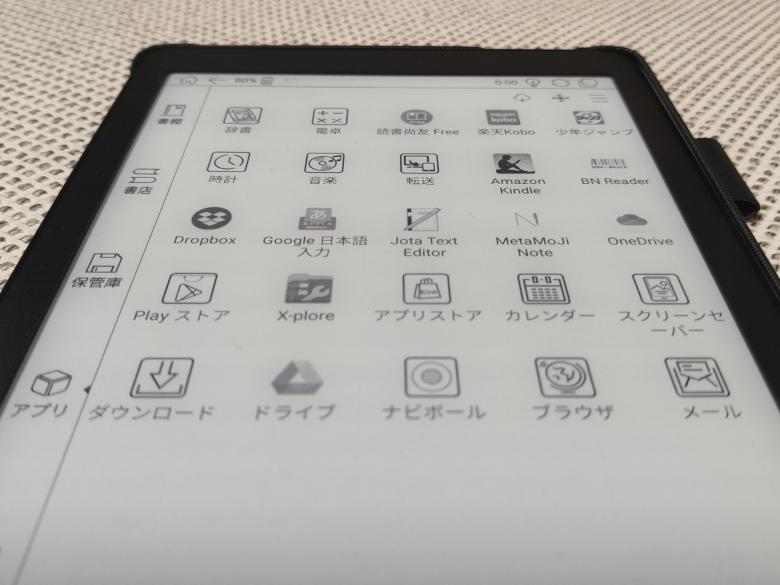
その特徴は、もちろん、各自で好きなアプリをインストールできる汎用性。例えば、電子書籍リーダーとして。Kindleタブレットなら、楽天Koboストアで購入した電子書籍を読むことはできませんが、Android電子ペーパータブレットなら、スマホ用アプリをインストールすれば、Kindleストアの電子書籍だろうが楽天Koboストアの電子書籍だろうが、横断して読むことができ、もちろん、データを突っ込むだけで自炊ファイルも可能、Webブラウジングも、テキスト主体のサイトであればそれなりにこなせます。一方で、この自由度がAndroid搭載タブレットを玄人向けにしてしまっているのも事実。Android用アプリは、当然ながらフルカラー液晶ディスプレイでの動作を前提として作られているため、電子ペーパーディスプレイではうまく動作しなかったり、表示が潰れて見えなかったりというのも日常茶飯事。ユーザーは電子ペーパーの特性をよく理解した上で、各自で電子ペーパーでも使えるアプリを探す必要があるわけです。そのハードルさえ越えれば、電子書籍リーダーとして、資料閲覧端末として、最高の相棒となってくれる可能性があります。事実、私にとっては、もはや常に肌身離さず持ち歩いている、日々の生活に欠かせないガジェットです。
「BOOX MAX3」の位置づけ
そんなAndroid搭載電子ペーパータブレットの世界における、BOOX MAX3の位置づけを確認しておきます。ポイントは2点。サイズとOSバージョンです。

第1に、サイズ。13.3インチというのは、だいたいA4サイズに相当し、つまり、タブレットとしてはそうとうに「デカい」です。電子書籍リーダーは、だいたい6インチ。文字だけならこれで十分。上に重ねているのは、現在私が愛用しているのは7.8インチのもので、これは文字を読むのにもいいし、個人的に多用するオーケストラのミニスコアも見やすい、さらにマンガにも最適と、このサイズが持ち歩くなら最適解だと思っています。さらに10インチクラスのものもあり、このくらいになると、電子書籍を読むにはやや大きすぎます。BOOXシリーズでの10インチサイズの製品名が「Note」となっているように、メモをとったり、資料に書き込むのに最適なサイズと言えるでしょう。
さて、今回のBOOX MAX3ですが、「MAX」の名の通り、巨大です。明らかに、電子書籍の閲覧には向きません。マンガも、電子書籍のものはこのサイズで見ることを想定していないので、画像が粗くなってしまいます。残念ながら、「雑誌掲載時の臨場感を」とはいきません。もちろん、自炊したものについてはその限りではありませんが。ということで、用途としては、完全にA4サイズの資料閲覧と書き込み、ということになります。
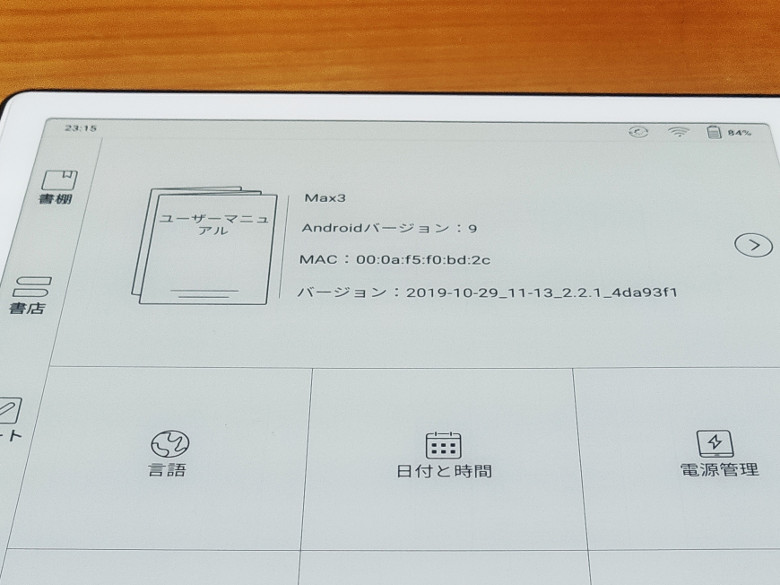
第2に、OSのバージョン。冒頭で述べたように、これまでのAndroid電子ペーパータブレットのバージョンは、Android6.0でした。それが、Android9.0に進化。ぶっちゃけ、独自UIを採用しているのと、そもそも高度なアプリは使えず、電子ペーパーでも使えるようなアプリのほとんどはAndroid6.0で十分動作することから、なにか根本的に新しいことができるようになった、というわけではありません。それでも、最新の方がセキュリティの面でも、アプリの挙動の安定の面でも、望ましいのはいうまでもありません。最も重要な意義は、「新世代の皮切り」ということです。今後、10インチ、7.8インチ、6インチサイズのBOOXシリーズについても、相次いでAndroid9.0バージョンの新製品へとラインナップが刷新されることはほぼ間違いないでしょうし、Likebookシリーズも負けじと食らいついていくことでしょう。今後の展開が楽しみです。
2.スペック
前置きが長くなりましたが、それでは、実機レビューに入っていきます。まずは、スペックの確認から。
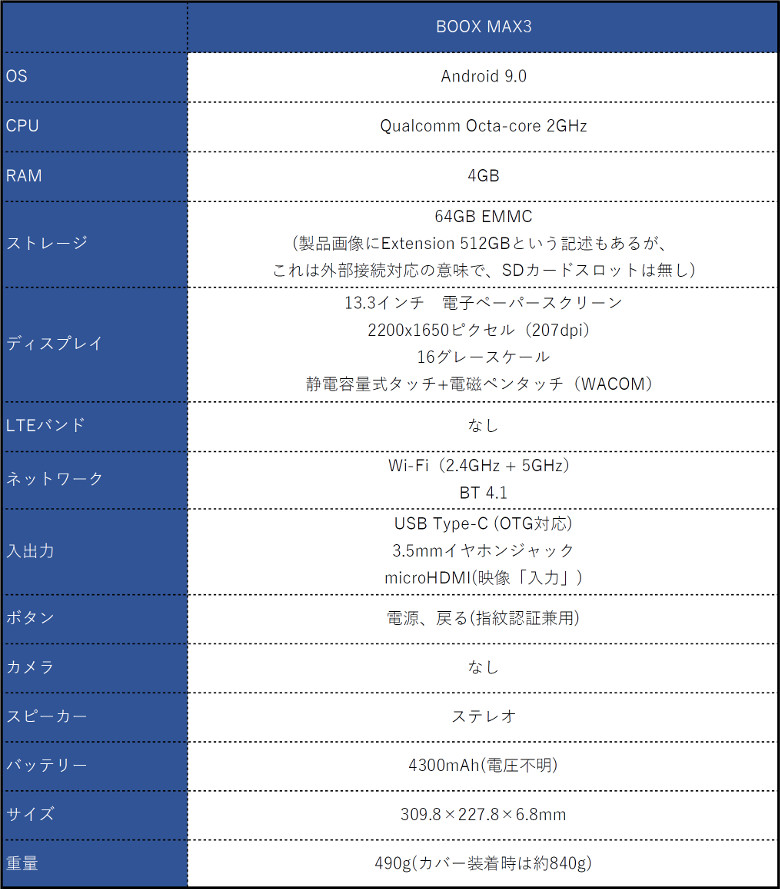
やっぱり、Android9.0搭載は感動的。昨年は、先行するBOOXシリーズに対して、ライバルLikebookシリーズがすさまじい追い上げを見せた年でしたが、ここにきて負けじとBOOXシリーズがトップランナーとしての矜持を見せたといっていいでしょう。
その他の機能は、前機種BOOX MAX2とさほど変わりありません。MAX2の段階で、すでにスペック上は成熟した製品でしたからね。これは悪いことではなく、全方面スキのない構成になっているということです。
なお、ちょっと面白い機能として、HDMI接続により、セカンドモニターとしても機能します。これも、BOOX MAX2からあった機能でした。もっとも、これはあくまでおまけ機能なので、過度な期待はできないことがあらかじめ断られています。そうは言っても、気になりますよね~。実際どんなものかは、後のお楽しみ。
3.筐体
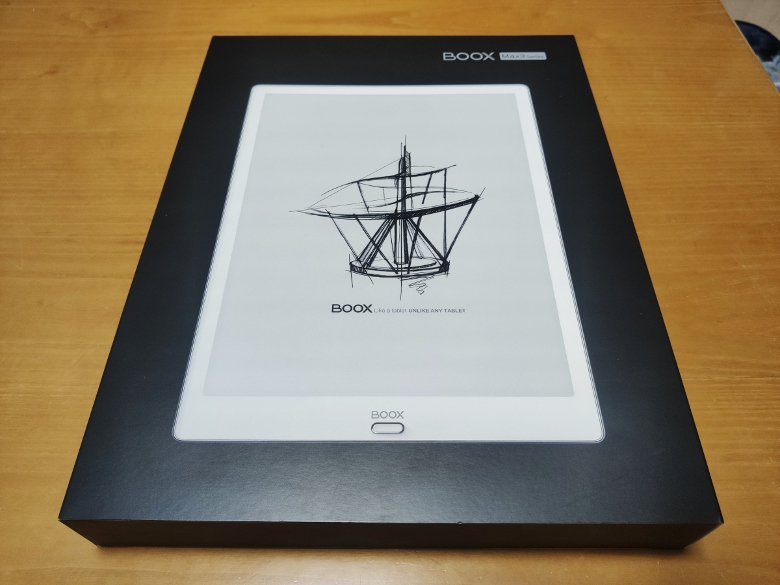
さあ、開封です。

同梱品一覧です。ケーブルは、充電用USBケーブルと、期待の画面接続用HDMIケーブルです。付属のマニュアルは中国語と英語ですが、SKTさんの方で日本語マニュアルのpdfファイルも配布しています。購入前には、そちらも是非チェックしてください。

このちっちゃいのはなんだと思ったら、microSDカードリーダーでした。

付属の、4096段階筆圧対応ワコムペンです。形式は、電池無しのWacom feel IT Technologies。Cube Mix Plusや、ドスパラのraytrektab DG-D10IWP(いつの間にかCPUがグレードアップしています)と同じ形式ですね。もっとも、下位性能のペンを使うとポインターの位置がずれて使い物にならないので、基本的には純正ペンを使うべきでしょう。ともかく、電池無しってのは、ありがたい。

筐体前面です。画面下のボタンは、「戻る」兼「指紋認証」です。

表面はフラットディスプレイというやつで、ベゼルとディスプレイに段差がありません。そして、電子ペーパーの特性を活かすために当然なんですが、ギラつきの少ないアンチグレアタイプ。それでいて、くっきり感は損なわず。この辺の品質は、さすがはBOOX、手慣れたものです。昨年のONYX社のTwitterなんかを見ていると、「電子ペーパー端末にフラットディスプレイを!」ということについては、ONYX社はなみなみならぬこだわりを持って開発に取り組んできたようです。なお、バックライトは搭載していません。
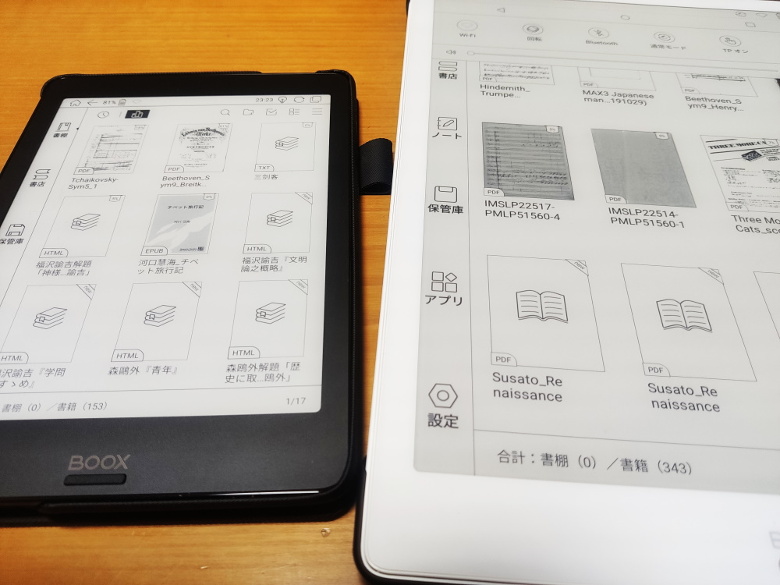
サイズが大きいためか、7.8インチのBOOX Novaに比べると、ややディスプレイは暗めですね。
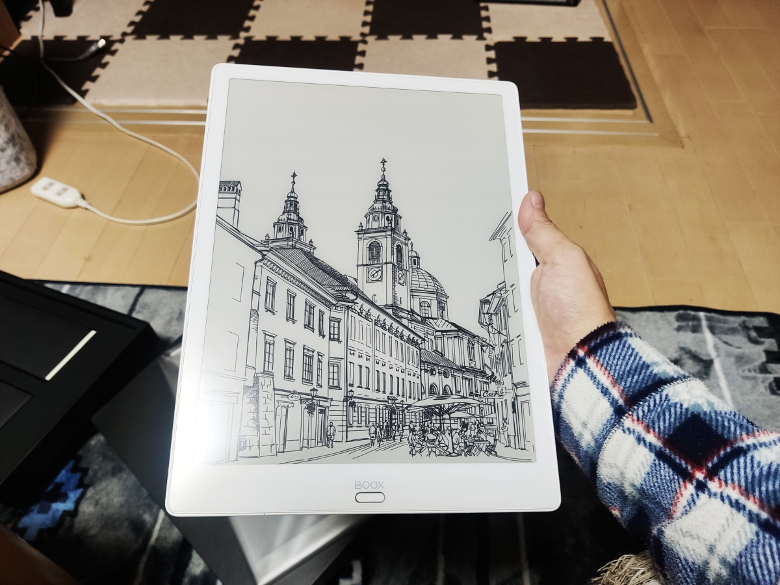
手に持ったサイズ感はこんな感じ。やっぱりデカい。しかし、500g以下の軽量のため、サイズの割に取り回しは軽々です。

上部側面です。う、薄いぜ。右側に電源ボタンがあります。

下部側面です。左から、USB Type-Cポート、インジケーター、microHDMIポート。両脇の丸い穴はネジです。
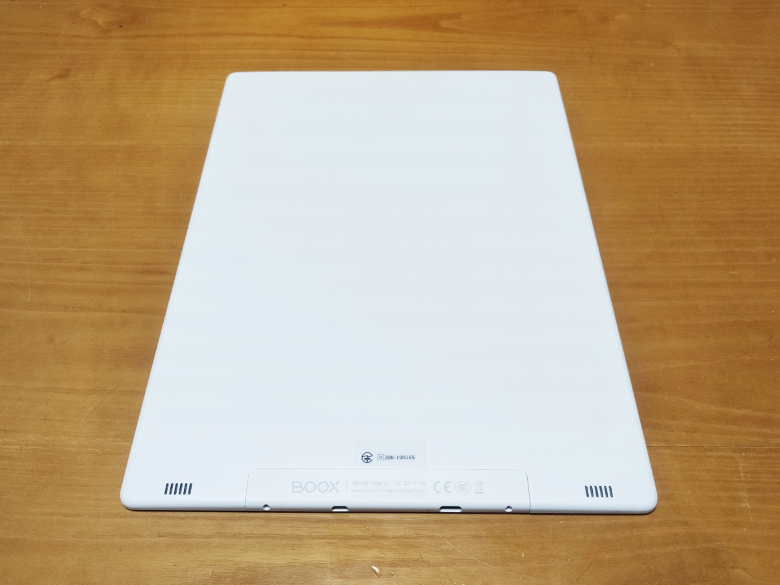
背面です。ステレオスピーカーと、中央にしっかり技適マークがシールで貼られています。DC5V-3Aの表記があるように、5Vでの急速充電に対応。もちろん、通常のモバイルバッテリーやアダプターなどの5V充電で問題ありません。
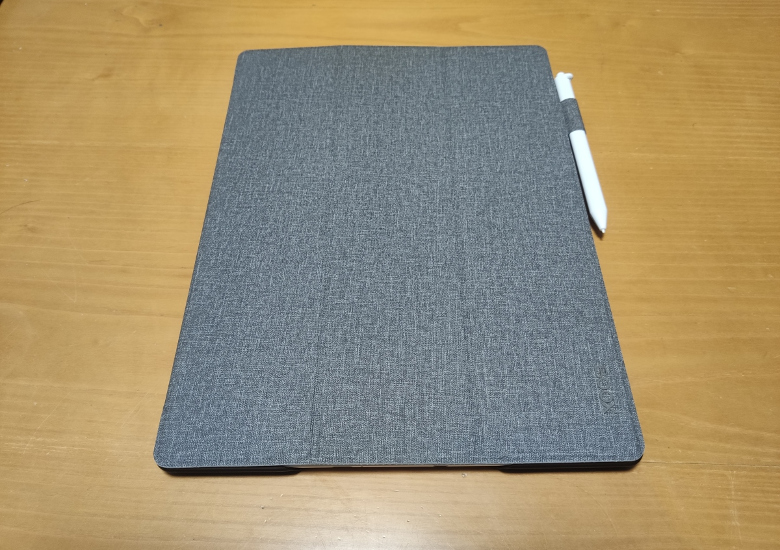
カバーを付けました。カバーは灰色で、手触りも良好。システム設定から、カバーの開閉とスリープを連動させることも可能です。カバー付きでの重量は実測約840g。けっこう重くはなってしまいます。1点、残念なのは、このカバー、マグネットなどによる固定機能がついていないため、パカパカします。ペンの形式のWacom feel IT Technologiesは、磁力でポインターが狂うことがあるので、そのためでしょうか。いずれにせよ、サイズが大きい上に、フラットディスプレイなので、保護の観点からカバーは必須ですね。
4.起動とはじめにやっておくこと
起動時
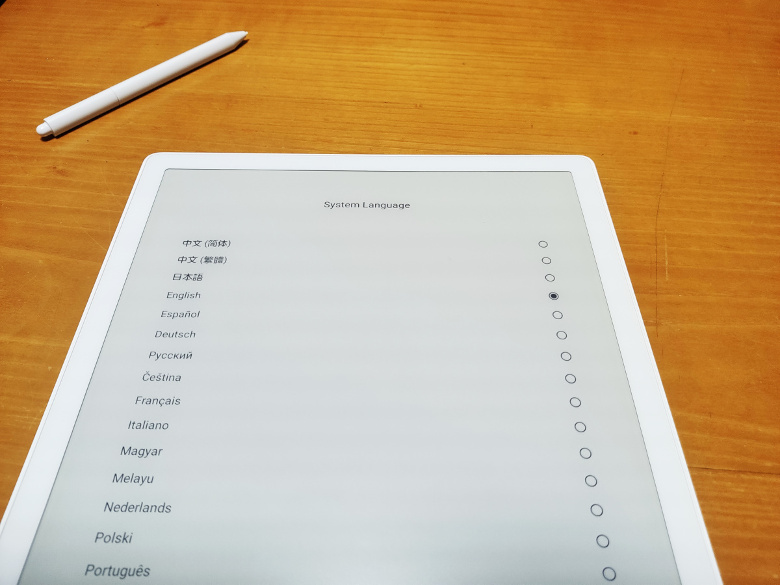
ワクワクの初起動です。とは言っても、そんな特殊なことはありません。システム言語にははじめから日本語が選べるものの、UIに独自のものが多すぎるので、日本語化には、起動後にBOOXのシステム設定も日本語にする必要があります。忘れずに。なお、言語を日本語にしても、日本語キーボードも入っていないので、Google日本語入力なりなんなりをインストールする必要もあります。こういうめんどくささは汎用のAndroidタブレットならではなので、カスタマイズする楽しみと思って進めていきましょう。
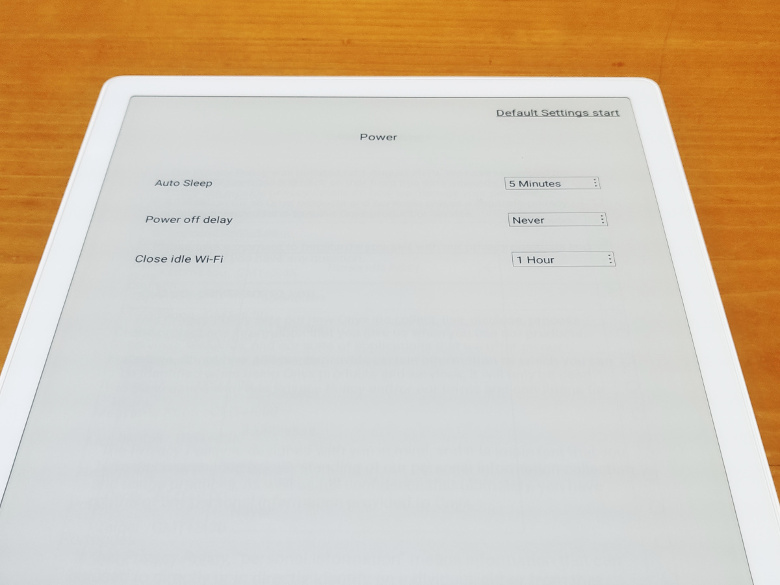
電源設定のお勧めは、電源は切らない、スリープも自動ではしない(あとでBOOXのシステム設定から、カバーを閉じるとスリープにはしておく)、Wi-Fi接続はお好みですが、個人的には常時接続するような使い方はしないので、1時間で自動OFFに設定。もちろん、この設定は、後からいくらでも変えられます。
ユーザーインターフェースの日本語化
先述のように、起動時にシステム言語を日本語に選んでも、UIのほとんどを占める独自UIの部分は英語のままなので、独自UI設定も日本語にしておく必要があります。
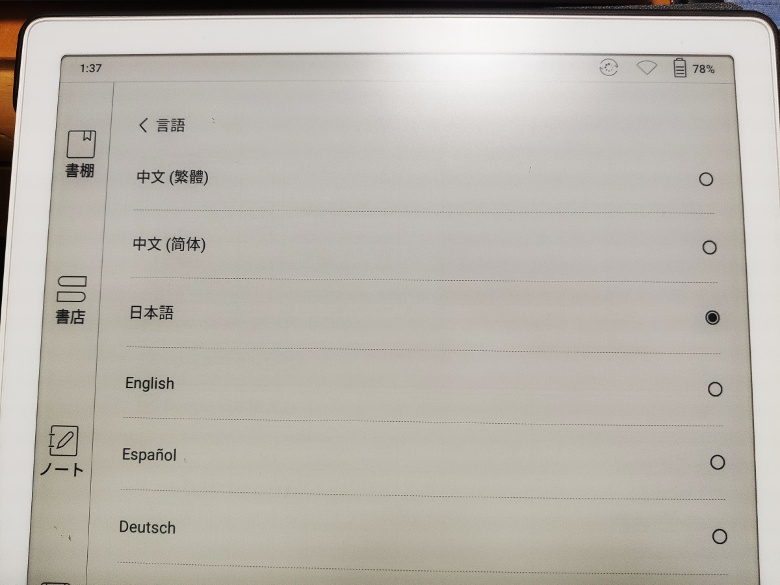
起動したら、「Setting」から「Languege」で「日本語」を選択。これでOKです。日本語化の精度はかなり高く、試用していて不自然に感じることはありませんでした。
Google Playのアクティベート
そして、Google Playのアクティベート(有効化)です。日本語環境で動かすには、UIの日本語化だけでなく、当然ながら日本語キーボードが必要ですが、BOOX MAX3にデフォルトで入っているキーボードは英語と中国語しか入力できません。最低限のことを行うにも、Google Playから日本語に対応しているキーボードを導入する必要があります。
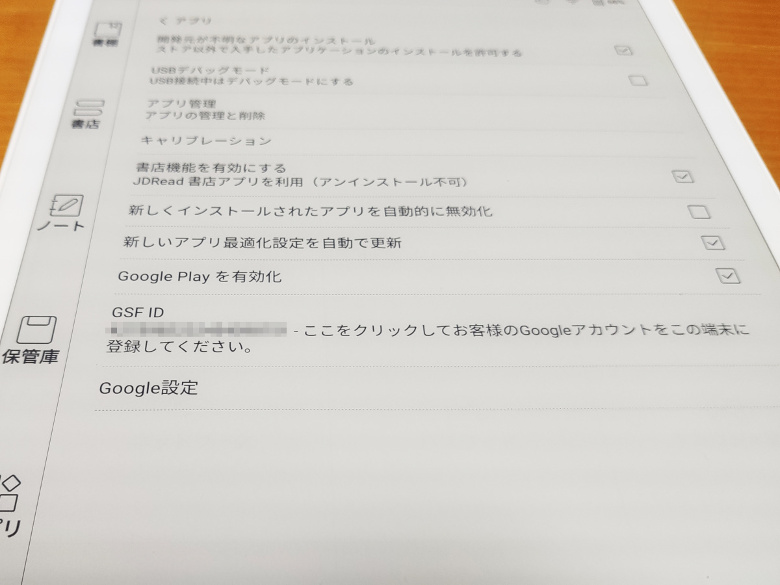
手順は、SKTのホームページに詳しい解説がありますので、そちらをご覧ください。簡単に手順だけ書いておくと、
1.Wi-Fi接続後、
2.設定>アプリ>「Google Playを有効化」にチェック
3.動画面の「GSF ID」をクリック
4.表示された画面の「登録」をクリック
5.再起動
登録後、1~2時間程度かかる場合もあるようですが、私の場合は、再起動するとすぐ使えました。これで、使用の準備は整いました。
5.システムとUI
基本的なシステム面やユーザーインターフェースを見ていきます。
基本操作

先述のように、画面下のボタンは、「戻る」兼「指紋認証」です。「ホーム」ではないので、iPadの操作に慣れていると、ちょっと戸惑うかも。ちなみに、長押しは反応せず。BOOX Novaなど、バックライト搭載機種では、長押しでバックライトのON/OFFなので、ファームウェアがそれらと共通なのだと思われます。長押しでホームとかにできるとよかったんですが、設定からできるようにならないかファームウェアアップデートに期待したいところです。
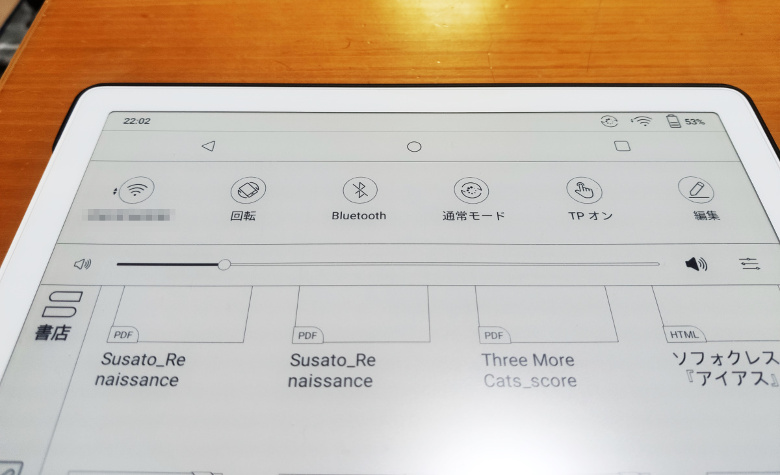
ホーム画面での最上段には、左上に時計、右上に画面の表示モード(後述します)、Fi-Wi、バッテリー残量が表示されます。また、最上段をタッチするか、アプリ使用時はスワイプすることで、画像のようなナビゲーションバーが表示されます。「戻る」「ホーム」「タスク切り替え」はスマホと同じですね。その他のファンクションボタンも、見ての通り分かりやすくまとまっています。「編集」からは、ファンクションボタンをある程度カスタマイズできるようですが、現時点ではほとんどいじれるところはありませんでした。今後、ファームウェアアップデートで機能が追加されていくかもしれません。また、各種通知がある場合もここに表示されます。
使いこなしていきたい新機能「ナビボール」
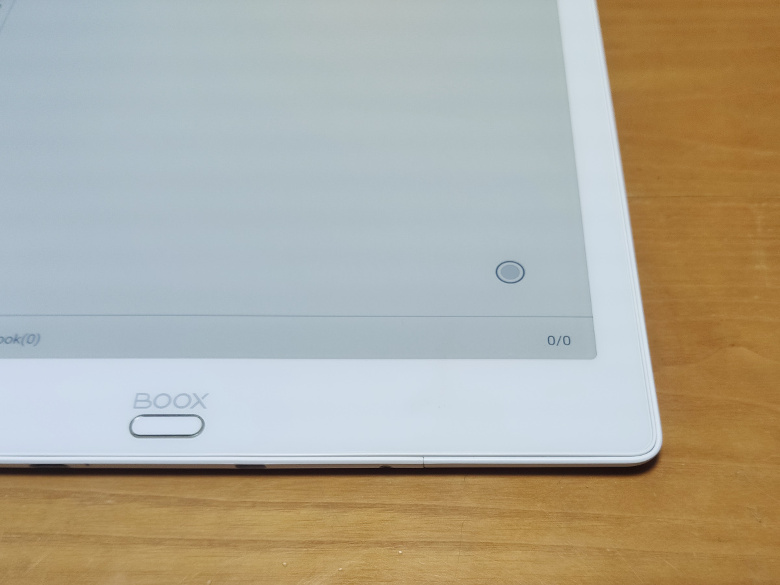
今回のUIの特徴として、右下に「ナビボール」と呼ばれるメニューボタンが表示されていることがあります。有効にしている限り、ほぼ常時出ています。この操作を知っておかないと、戸惑うことがあるかもしれませんが、分かると便利。
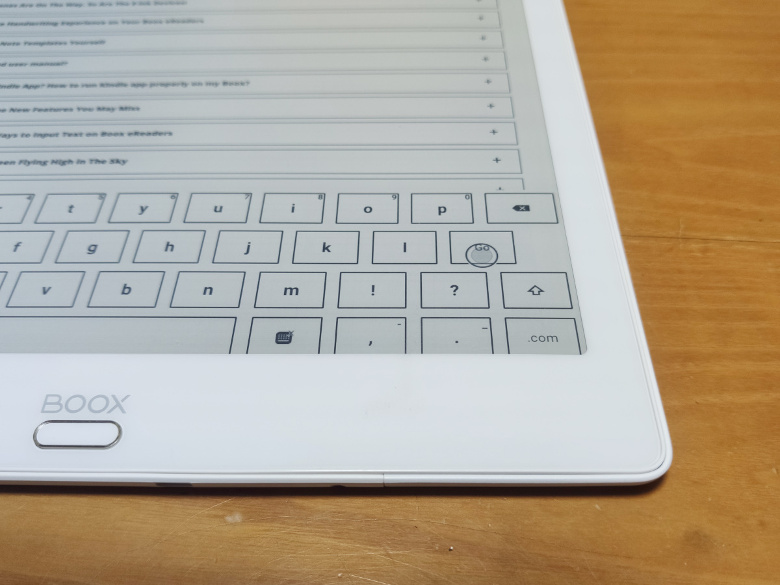
例えば、デフォルトの位置がソフトウェアキーボードのEnterキーとまず間違いなく重なるんですよ(笑)。はじめ、私も、マジかよ!?と思いました。が、ご安心ください、ドラッグで自由に場所を動かせます。
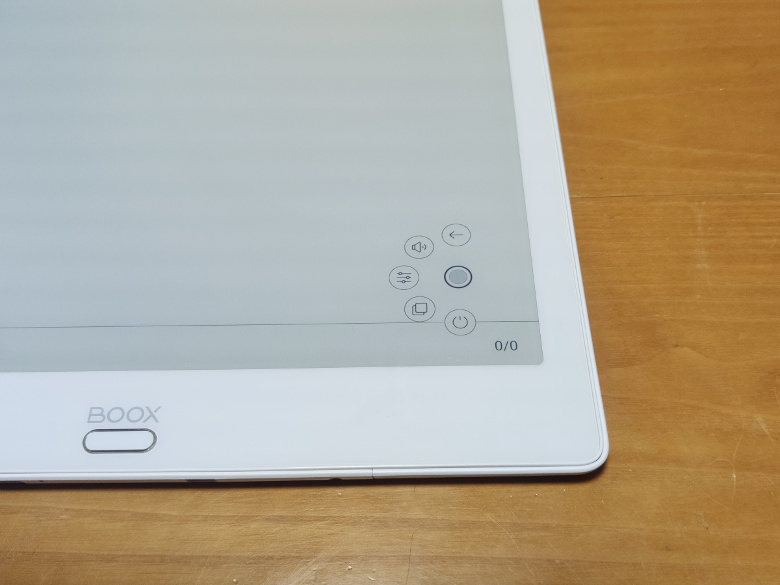
タップして展開すると、こう。「戻る」「音量」「現在開いているアプリの設定」「タスク切り替え」「電源」が操作できます。さらに、「アプリ>ナビボール」から、表示/非表示はもちろん、各ボタンの機能割り当ても、かなり柔軟にカスタマイズすることが可能です。また、ダブルタップでホームに戻ります。これが一番使うかな。んー、これ、確かに便利ではあるんだけど、個人的には物理ボタンで欲しかった感じもします。まあ、開発側からすれば、筐体の差にかかわらず導入できるのでこの方が楽なんでしょうけれど。

ちなみに、このナビボール、Android6.0ベースのBOOX Novaでも、ファームウェアアップデートによっていつの間にか追加されていました。デフォルトでは無効になっていたので、今回のレビュー時にBOOX Novaの方も色々いじっていたときに初めて気がつきました。Android6.0世代のBOOXシリーズを使用している方は、要チェックですよ。
ホーム画面
ホーム画面を見ていきましょう。

起動画面は、「書棚」が表示され、検出した資料が並びます。並び順は、カスタマイズ可能。
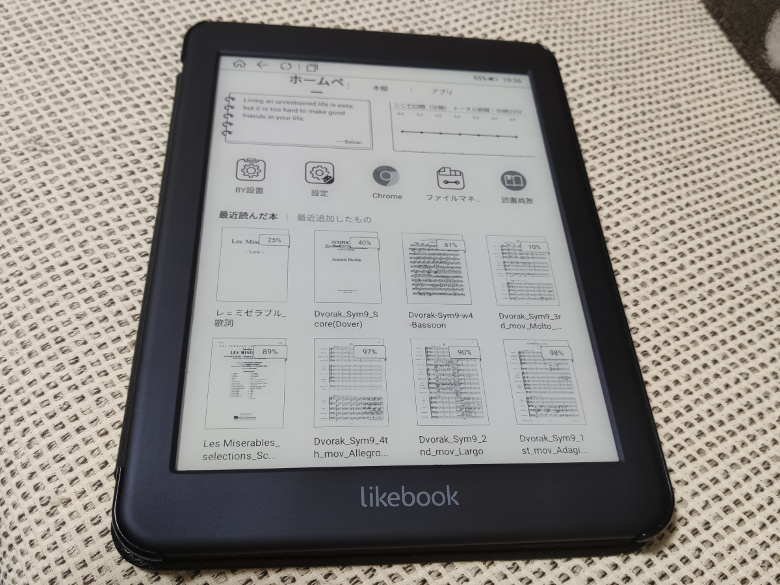
参考までに、こちらはライバル製品Likebook Marsのホーム画面。ゴチャゴチャしていますが、資料の閲覧機能の他に、5つまで、アプリやフォルダへのショートカットを登録できるようになっています。実は、BOOXシリーズも、前は同様のゴチャゴチャ型だったんですが、確か昨年のファームウェアアップデートで、機能ごとにタブですっきり分けられる現在の形になったんですよね。個人的には、昔通りショートカットの登録はできた方が嬉しかったな…… まあ、この辺は好みもあるでしょう。
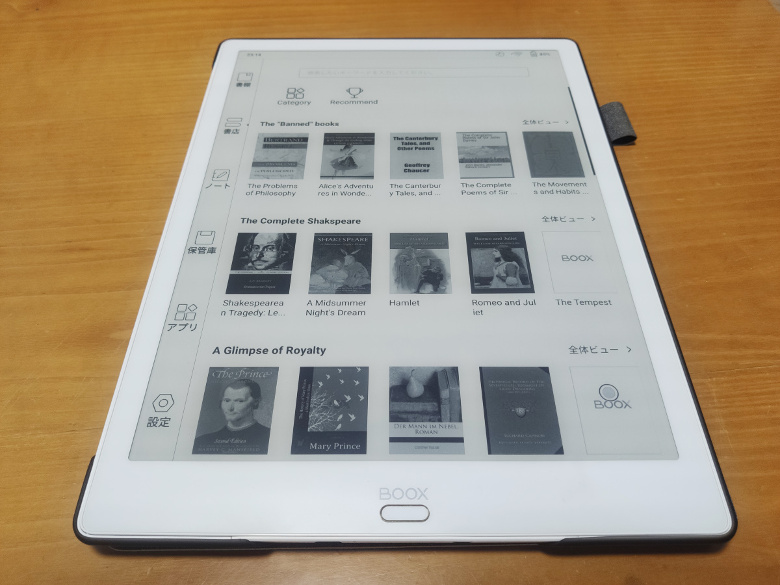
そんなわけで、タブでホーム画面を切り替えます。こちらは「書店」。BOOXシリーズ専用の電子書籍ショップになりますが、日本語の文献がないので、日本で使用する分にはあまり使うことはないでしょう。ちなみに、「設定」から「書店を有効にする」のON/OFFを変更できますが、OFFにしても使えなくなるだけで、項目は消えません。

「ノート」は後で詳しく見たいので飛ばして、「保管庫」です。いわゆるファイルマネージャーです。BOOX MAX3は、自炊したりダウンロードしたファイルの閲覧に活躍する端末なので、重要性は高いですね。基本的なコピー・カット・ペースト、検索などには対応しているので、普段使いには十分です。細かい点では、ファイルの複数選択はできるものの、フォルダの複数選択ができないので、大整理を行うときはサードパーティー製のファイルマネージャーアプリを導入した方がいいかもしれません。

アプリ一覧です。先ほどのホーム画面とも関わるのですが、このようにアプリを一覧表示しかできないのが、現在のBOOXのインターフェースの残念なところだと思っています。実際に使っていくと、使えるかどうか試すためにも、色々なアプリはインストールしてみるんですが、もちろんスマホ以上にクセのある端末なので、頻繁に使う機能は非常に限られてくるんですよ。私の場合「読書尚友」「ファイルマネージャー」「Kindle」「ブラウザ」の使用率が極めて高い。ONYXさん、もしこのレビューを見ていたら、ファームウェアアップデートで、ドックの実装を是非お願いします。
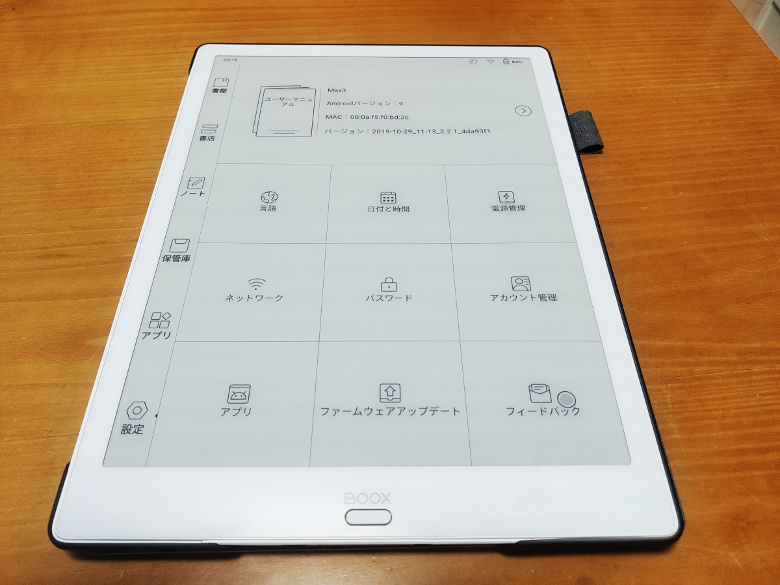
「設定」です。分かりやすいメニューで、直感的に操作できると思います。
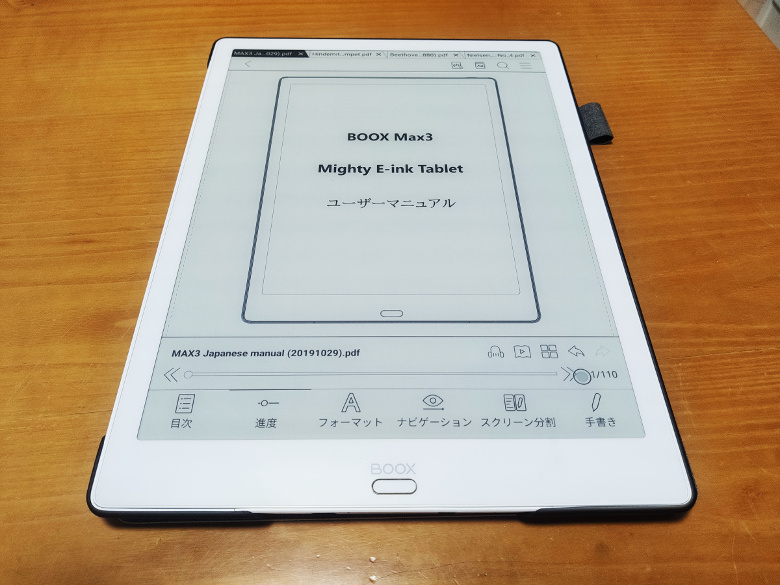
日本語環境にして「ユーザーマニュアル」をクリックすると、なんと、日本語のマニュアルが表示されます。これは嬉しい驚き。ざっと見た感じ、SKTのサイトにアップされているものと同じですね。ダウンロードするので、WiFi接続してあることが必要です。
6.ノート機能
個人的に一番気になっている機能です。ではでは、動画でご覧ください。
描き味は、さすがのワコムでスムーズ。

Wacom feel IT Technologies形式の場合、視差、つまりディスプレイの厚さが気になるところですが、約1mmといったところ。メモをとる分には十分でしょう。感覚的には、前にレビューしたBOOX Noteの方がわずかに優秀だったように感じるのですが、実機が手元にないので比較はできていません。一度ドスパラのraytrektab DG-D10IWPを経験してしまったので、評価が厳しくなってしまっているかも? なお、描きはじめは、キュッキュッという嫌な引っかかりを感じたのですが、表面を布でから拭きしてやると滑りがよくなりました。
耐久性ですが、数週間試用した限りでは、ペン先が摩耗したりディスプレイ表面が傷つきそうなことはありませんでした。ただ、長期的に使うなら、ディスプレイ保護フィルムを貼った方が安心だとは思います。
ちなみに、やっぱりサードパーティー製アプリでは、ペン機能は重くてまともに使えません。イラストソフトよりはよっぽど軽量な、ワコム純正メモアプリ「Bamboo Paper」ですら実用レベルではないので、他は推して量るべしです。
総評として、イラスト作成には、そもそもデフォルトのノートアプリでしか使えない時点で考えちゃいけません。ノートとしてなら、よっぽど細かい字を書かない限りは十分な力を持つと評価できます。
今後に期待したいこととしては、せっかくAndroid OSを使っているので、スマホ用のビューアも用意してもらって、スマホやAndroidタブレットとデータを同期できるようになるといいですね。ワコムのBamboo Slateや、Bamboo Folioのイメージです。ちなみに、私はBamboo Slateの前機種Bamboo Sparkを使用しているので、その便利さはよく分かっているつもりです。これは、是非。
7.リーダー機能
テキストやpdfなどのリーダーです。一番メインとなる機能ですね。これも、使っているところを動画で見ていただきましょう。
数十MBのオーケストラスコアを開いていますが(一度開いたものだとキャッシュがあって不公平なので、初開きです)、ご覧の通り、実用十分のスピード。さすが、改良に改良を重ねてきたメイン機能だけのことはあります。

設定項目も、めくるときのタッチ位置をいくつかのバージョンから選べたり、余白を自動でカットする機能がついていたり、もちろんしおりもあり、かゆいところに手が届く充実さ。ここは、文句なしです。
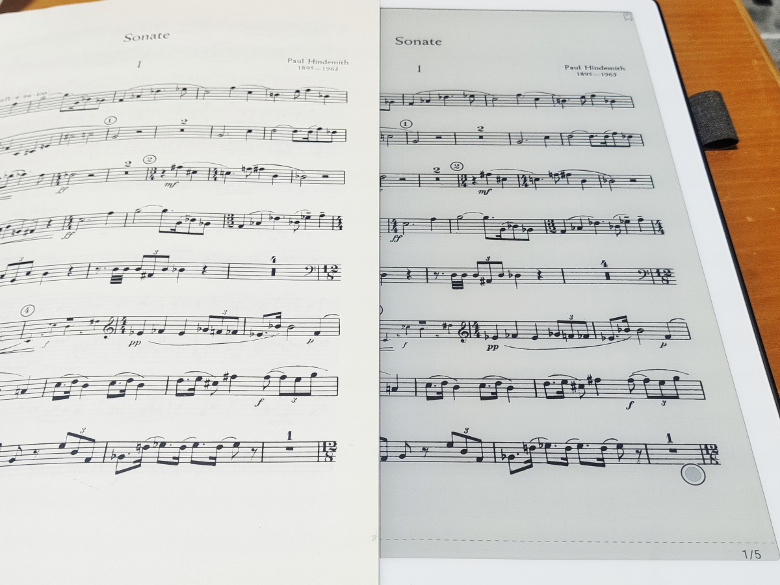
このサイズで、これだけ自由に書き込みできると、演奏利用の楽譜表示も気になるところです。試しに、市販のソロ譜をスキャンして表示してみましたが、ご覧の通り、ほぼ原寸大。余白カット機能を使えば、BOOX MAX3の方が大きく見やすくなります。画面が1枚なので、譜めくりが必要な譜面では厳しいですが、器楽のソロ譜など、1枚だけで完結する楽譜なら十分に使えますね。通常の譜面台ではさすがに重量が厳しいので、マンハセットの譜面台あたりを使えばOKでしょう。
8.専用ブラウザと、表示モード切り替え
ブラウザについては、Chromeなども動きますが、やはり軽量さと操作性を考えると、専用ブラウザを使った方がよいでしょう。あまり高度なブラウジングは、そもそも電子ペーパーの手に余るので。
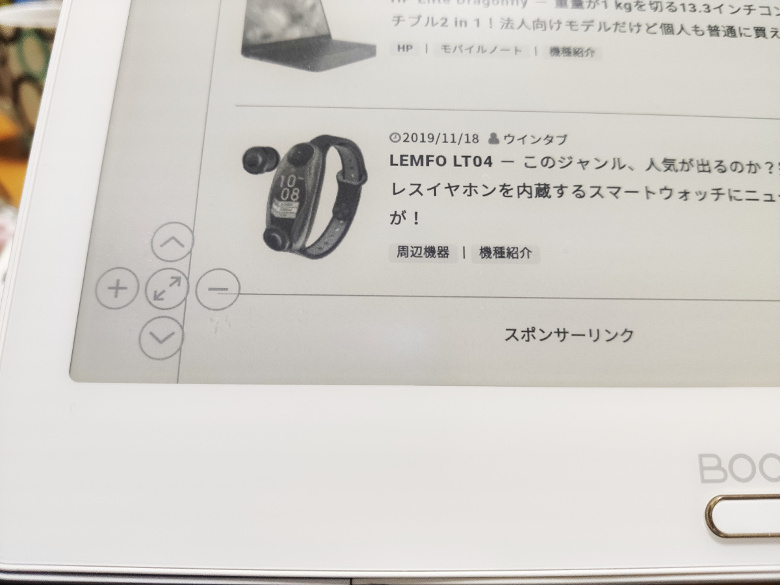
電子ペーパーは、「動き」が苦手なため、ブラウザの「スクロール動作」なんてのはまともに見られません。そこで、専用ブラウザには、縦方向に移動する「ボタン」が表示されるようになっています。
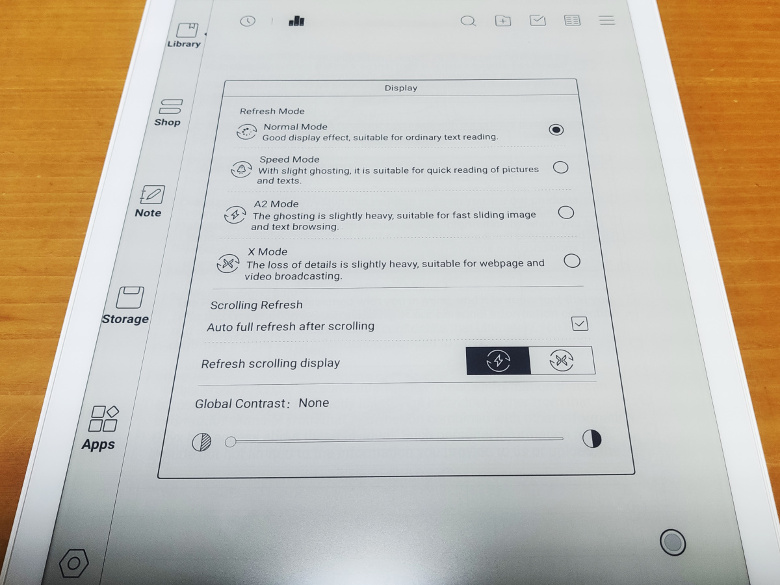
そして、電子ペーパーではおなじみの、表示モード(リフレッシュモードと呼ばれています)切り替え。表示を簡易的にすることで、鮮明さを犠牲にしてスピードを得ます。BOOX MAX3では、通常表示の他に、「高速モード」「A2(2階調表示)モード」「Xモード」があります。Xモードは、映像がかなり不鮮明になりながらも、なんとか動画を視聴できる、非常に意欲的なモード。基本的に、「通常モード>高速モード>A2モード>Xモード」の順で、反応がよくなる代わりに画像が荒れると思っておけばいいです。これも、動画で見ていただくのが分かりやすいかと思います。
正直なところ、確かに、面白いっちゃぁ面白いんだけど、電子ペーパーで動画を見ること自体がムチャですからね。実用性よりもあくまで実験的、補助的なものと考えるべきでしょう。
9.あまりにクセが強すぎるセカンドモニター機能
これまた野心的な、セカンドモニター機能です。「アプリ」から「モニター」アプリを起動すると、セカンドモニターモードになります。いうまでもなく、画面の反応速度の遅さが問題となるので、メインディスプレイとのミラーリング設定で見てみましょう。
うん……、まあ、こんなもんだろうと思った。遅延が大きすぎるのと、ぼやけがあって、使えるシチュエーションはそうとうに限定されると思います。
また、接続そのものにも問題があります。
まず、PCとの相性がある模様。動画はYEPO 737A6につないでいて、問題なく動作していますが、なぜかTeclast X6 Proでは、モニターとしてPC側では認識し、BOOX MAX3でも、接続は確認しているものの、画面が真っ暗なままでした。もちろん、PC側もBOOX MAX3も、両方とも電源接続しています。念のため、別のセカンドモニターWEICHENSI DQ3-13.3Cでは、同じ接続で問題なく動作することを確認済みです。

また、ケーブルも、付属のHDMIケーブルじゃないとつながりません。Amazonで買ったHDMIケーブルや、WEICHENSI DQ3-13.3C付属のHDMIケーブルでは認識しませんでした。向きもあるようで、付属のケーブルは、microHDMI端子と、通常HDMI端子なのですが、microHDMI端子をBOOX MAX3に挿すようにしないと動作しません。変換アダプタを使って逆向きに使うと、認識しませんでした。
まあ、あくまでこれはオマケの機能ということですね。
10.Kindleとの相性問題は解決済み
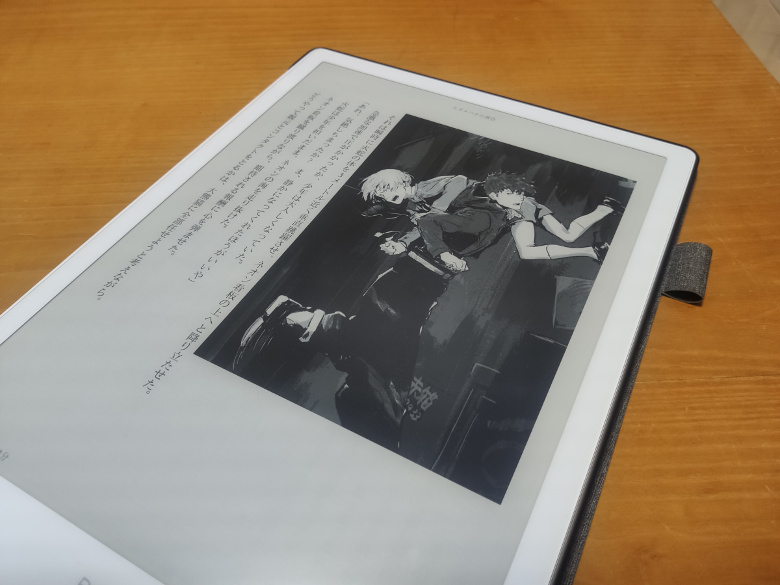
ちょっとサイズが大きすぎるとはいえ、やはり、電子書籍リーダーとしても使いたいというもの。で、BOOX Novaでは、Kindleアプリでマンガを開いた際に、ページめくりがズレてまともに閲覧できないバグがありました。これについては、その後のファームウェアアップデートで改善されています。画像は漫画ではありませんが、実際にマンガも試したところ、もちろん、最新機種たるこのBOOX MAX3でも解決されていましたので、ご安心ください。
11.まとめ
BOOXシリーズも、ずいぶん成熟してきました。はじめに述べたように、このBOOX MAX3は、システム面ではAndroid9.0搭載という、それまでのAndroid搭載電子ペーパータブレットから長足の進歩を遂げたものの、機能面では、それほど革新的なものを備えているわけではありません。しかし、「電子ペーパー」の特性のものとで、できうる限りのことはやりきった、という充実感のある製品です。ここから先の、このBOOX MAX3でも対応しきれない点、例えば動画再生などは、電子ペーパーという枠組みの限界そのものへの挑戦となっていくでしょう。もちろん、ONYX社はカラー化など、そういった電子ペーパーの限界への取り組みでもいろいろやっているので、この先もあっと驚くような製品を期待はしたいのですが、さすがにそれはレベルが違う話となってきますから。ともかく、Android電子ペーパータブレットの分野で、常に先駆者となってきたBOOXシリーズの名に恥じない、現段階で望みうる最高の製品と評価していいと思います。
13.3インチというサイズは、なかなかに巨大で、電子書籍よりもA4サイズの資料を対象とするのが、想定される使い道でしょう。ワコム製デジタイザによる書き込みは、細かいことを書かなければ十分に実用レベルです。ただし、バックライトがないことには注意ですね。レビュー中で見たように、譜めくりの必要性が低い場合は、楽譜としての使用も悪く無いと思います。
日本からの購入は、やはり、技適付きでサポートも充実しているSKTを利用することを勧めます。技適はもちろんのこと、非常にとがった特性を持つ製品だけに、一般のPCやスマホなどよりもサポートの重要性は高いですから。記事執筆中だと、初期入荷分は完売してしまったようで、「在庫切れ」という状態が続いていましたが、12月9日現在在庫が復活していて、税込み98,780円で販売中です。Android電子ペーパータブレットも、ずいぶん知名度が上がってきて、注目している人は早くからしていますからね。この価格設定は、13.3インチの電子ペーパータブレットとしては、相場通りと言えるでしょう。また、電子ペーパータブレットは、発売から時間が経ってもそうそう値崩れはしないし、BOOXシリーズは、同サイズの製品であれば、新製品が出ても価格は基本的にほぼ据え置きなので、新しいのが出たときが買い時です。たとえ初期に不具合があっても、かなりマメにファームウェアアップデートを行ってくれますし。
それから、繰り返しになりますが、このBOOX MAX3は、新世代の基準となる製品です。これから、同クォリティで、10インチサイズ、7.8インチサイズ、6インチサイズも、続くはずです。汎用性という面では、そっちを待っているユーザーの皆さんも多いと思いますので、今から楽しみですね!
12.関連リンク
BOOX MAX3:SKT
![]() Boox Max3:Amazon
Boox Max3:Amazon
BOOX MAX3:メーカー公式サイト
動画編集ソフト:Movavi Video Editor Plus




コメント